The iPad Air 2020 je jedna od najvećih nadogradnji ekonomičnog iPada u dugo, dugo vremena. I lako je jedan od najboljih. Od novog dizajna do zaslona bez okvira do podrške za Apple Pencil 2, ima puno toga za voljeti. Ali izgubljen u mješavini ovih uzbudljivih značajki novi je dodatak koji vjerojatno niste primijetili: Fokus pikseli.
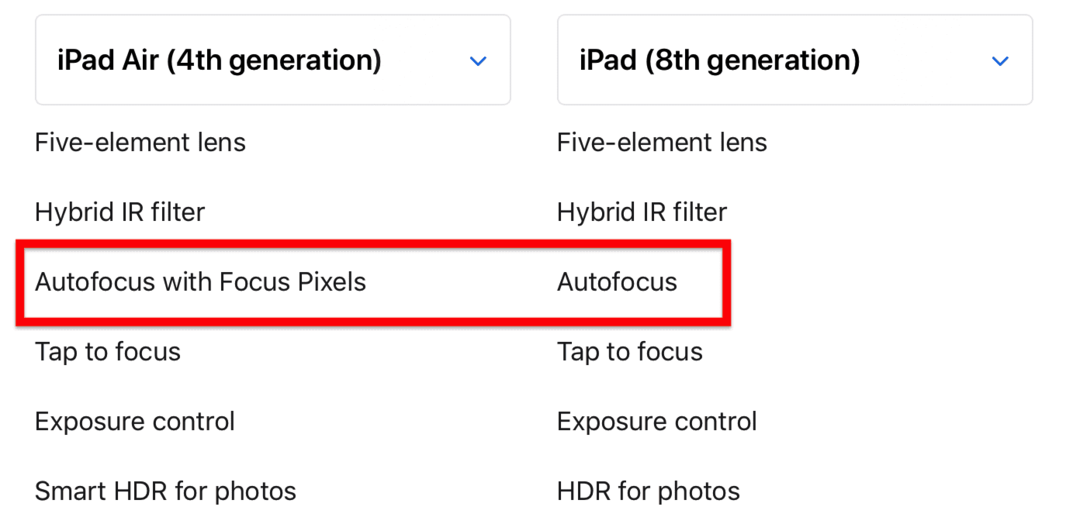
Fokus pikseli se koriste u iPhoneu od iPhonea 6. Međutim, ova značajka je imala sporo uvođenje na iPad. A budući da većina ljudi vjerojatno nikada nije čula za ovu značajku, možda ne znaju što to znači za novi iPad Air. Budući da prethodni iPad Air (Gen 3) nije imao ovu značajku, dobro je da novi vlasnici iPad Aira razumiju što je to i kako radi.
Imajući to na umu, uđimo u to!
Sadržaj
- Što su fokusni pikseli?
-
Kako rade Focus Pixels (ili PDAF).
- Odgovor je kompliciran
-
Kako koristiti Focus Pixels na novom iPad Airu: Tap u odnosu na autofokus
- Podešavanje fokusa i ekspozicije na novom iPad Airu
-
Snimite bolje fotografije na iPad Air uz Focus Pixels
- Vezane objave:
Što su fokusni pikseli?
"Focus Pixels" je Appleov naziv za popularnu značajku pametnog telefona poznatu kao PDAF. PDAF (ili Phase-Detect Auto Focus) je tehnika autofokusa u digitalnim fotoaparatima koja omogućuje vašem uređaju da automatski fokusira predmet.
Na primjer, uzmite svoj iPhone (ili 2020 iPad Air) i usmjerite ga na drugu osobu. Primijetit ćete da tražilo automatski zamagljuje pozadinu dok izoštrava osobu. Međutim, ako dodirnete objekt u pozadini, osoba će biti zamućena, a objekt će izgledati oštro. Evo kako ovo izgleda na djelu:
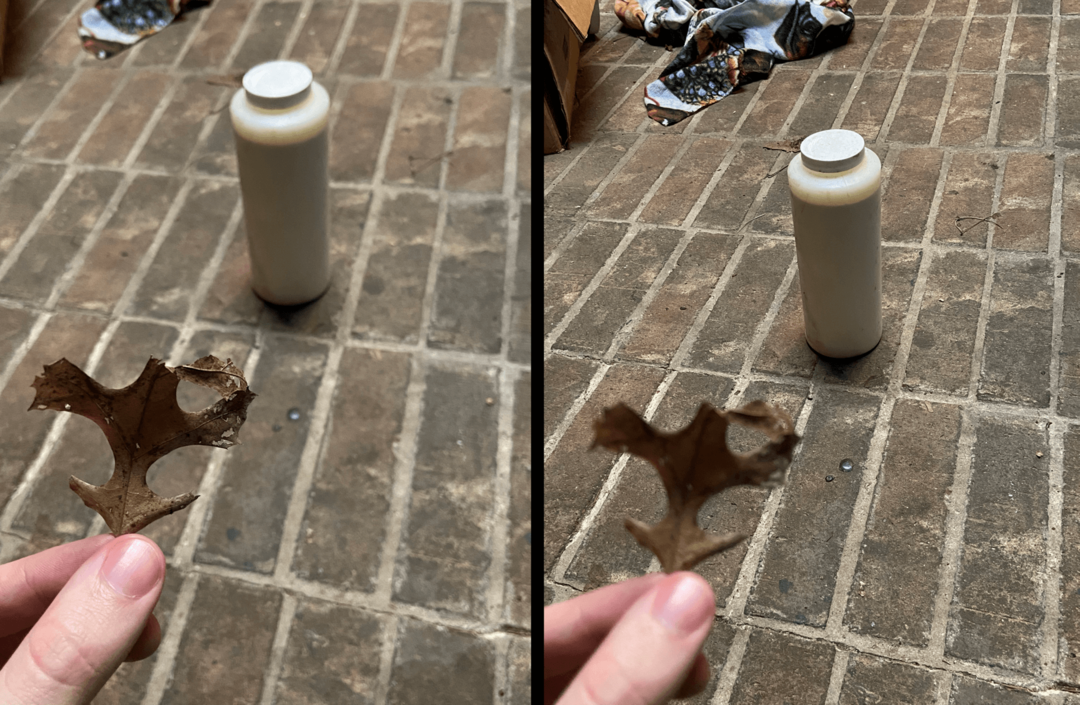
U tradicionalnom fotoaparatu s dugim, ručnim objektivom, oko objektiva postoje dva okretna prstena. Prvi prsten služi za ručno zumiranje i smanjivanje, a drugi za podešavanje fokusa. Ova dva prstena rade zajedno kako bi doveli fotografov subjekt u oštar, jasan fokus ručnim manevriranjem objektivima.

Budući da iPhone, iPad i drugi mobilni uređaji nemaju velike podesive leće, aplikacija Camera mora moći digitalno fokusirati subjekt. Focus Pixels koristi najnovija i najbolja sredstva za to na mobilnom uređaju – a.k.a., PDAF.
Kako rade Focus Pixels (ili PDAF).
Sada kada znamo na što se Focus Pixels odnosi, vjerojatno se pitate kako funkcionira? Kako vaš iPad trenutačno prilagođava fokus na ono što dodirnete ili u što usmjerite svoju iPad kameru bez fizičke manipulacije lećom?
Odgovor je kompliciran
Nikako nisam stručnjak za ovo područje, pa mi oprostite ako ovo nije najtočniji kvar. Evo izvora (Jedan, Dva, Tri, Četiri) Nekada sam razumio ovaj koncept ako želite dublje čitanje.
U osnovi, Focus Pixels (i drugi PDAF sustavi, koji se nalaze u većini pametnih telefona) rade tako što maskiraju dio određenih piksela u kameri vašeg iPada. Drugim riječima, dio piksela je prekriven, zatim je prekriven drugi dio drugog piksela i tako dalje za stotine (ili tisuće) piksela.
Vaš iPad zatim uspoređuje svjetlost koja ulazi u svaki od ovih maskiranih piksela jedan s drugim, kao i s nemaskiranim pikselima kako bi utvrdio je li objekt u fokusu ili ne. Kada se koristi u kombinaciji s prepoznavanjem objekata/osobe, vaš iPad može odmah reći koliko je oštar subjekt u vašem tražilu.
Ako ste ikada gledali Appleovu glavnu riječ, čuli ste ih kako govore o neuronskom motoru koji koriste kako bi vaš uređaj učinili boljim u fotografiji. Focus Pixels jedan je od primjera kako neuronski motor na iPadu i iPhoneu može napraviti tisuće izračuna u trenu kako bi vam svaki put pružio sjajnu fotografiju.
Focus Pixels (i godišnja poboljšanja ove značajke) također stoje iza poboljšanja noćne fotografije na iPhoneu i iPadu. Uređajima omogućuje snimanje boljih fotografija pri slabom osvjetljenju uz istovremeno smanjenje razine šuma na tim fotografijama.
Kako koristiti Focus Pixels na novom iPad Airu: Tap u odnosu na autofokus
U redu, pa sa svim tehničkim stvarima na putu, idemo u to kako koristiti Focus Pixels na vašem novom iPad Airu. Srećom, korištenje Focus Pixela znatno je lakše nego razumjeti kako rade.
Postoje dva načina za korištenje Focus Pixels na iPad Airu.
Prvi je jednostavnim otvaranjem aplikacije Kamera na iPadu i usmjeravanjem iPada na objekt, osobu ili kućnog ljubimca. Sve dok je predmet vaše fotografije (tj. stvar koju pokušavate snimiti, a ne pozadina) prilično očit, iPad ne bi trebao imati problema s fokusiranjem na njega.
Na primjer, ako netko stoji ispred zida od cigle, vaš iPad bi trebao automatski staviti tu osobu u fokus dok bi malo zamaglio pozadinu. To se zove "autofokus" jer se vaš iPad automatski fokusira na predmet. Prilično jednostavno.
Druga metoda je jednako jednostavna. Umjesto da dopustite svom iPad Airu da odluči na što će se usredotočiti, možete dodirnuti predmet ili područje na koje želite da se vaš iPad Air fokusira.
Na primjer, ako postoji rasvjetni stup ispred zgrade koju pokušavate snimiti, vaš iPad Air mogao bi se automatski fokusirati na rasvjetni stup. Kada dodirnete zgradu, vaš iPad će preusmjeriti fokus na zgradu, čineći je oštrim dok će zamagliti svjetlosni stup u prednjem planu.
Podešavanje fokusa i ekspozicije na novom iPad Airu
Kad god prilagođavate fokusne piksele svog iPad Aira, trebali biste vidjeti žuti okvir sa suncem pored njega. Ovaj žuti kvadrat je otprilike veličine vrha vašeg prsta i predstavlja mjesto na koje se vaš iPad pokušava fokusirati.
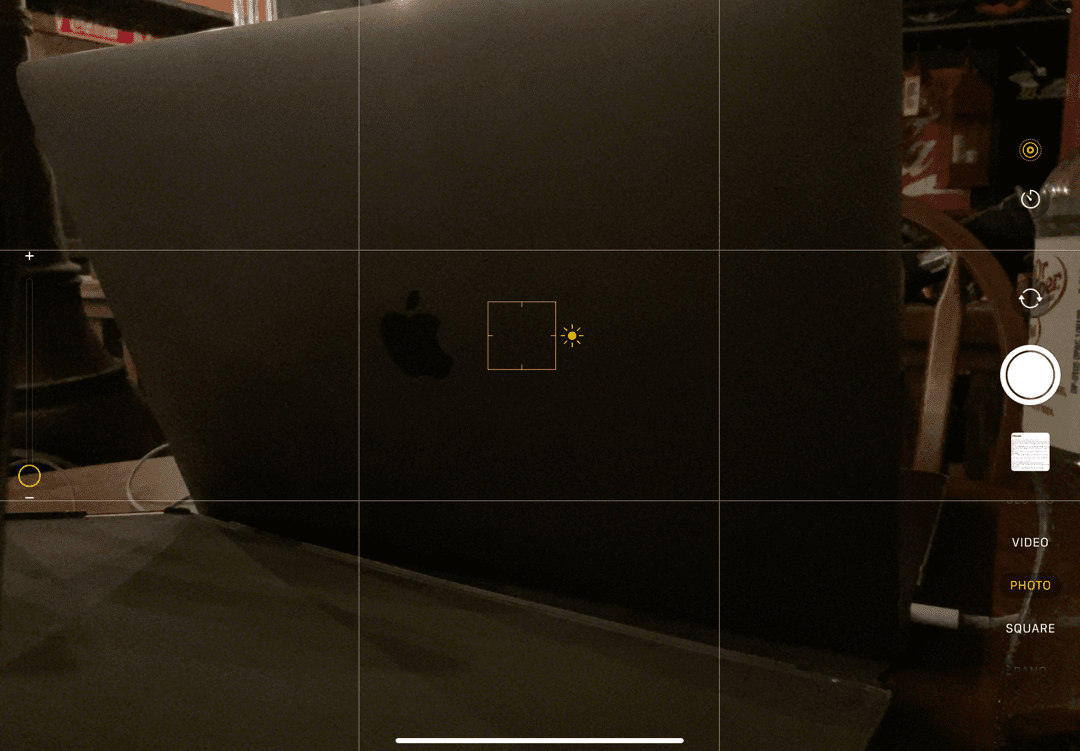
Žuto sunce pored njega predstavlja izloženost vašeg iPada, odnosno koliko svjetla je pušteno u vaš objektiv. Poput fokusa vašeg iPad Aira, kamera će to pokušati sama riješiti. Međutim, možete ga ručno prilagoditi uzastopnim pomicanjem prsta gore ili dolje po žutom okviru fokusa.
Uz to, smatram da je najbolje pustiti iPad da automatski upravlja ekspozicijom osim ako ne znate što radite. Nakon uređivanja uvijek možete povećati ili smanjiti ekspoziciju. Ali ako postavite ekspoziciju prilikom snimanja fotografije, uređivanje nakon snimanja fotografije obično će završiti lošim rezultatima.
Snimite bolje fotografije na iPad Air uz Focus Pixels
I to je to! To je sve što treba znati o Focus Pixelsima na iPad Airu. Nadamo se da ste naučili nešto više o kameri novog iPad Aira. Volio bih vidjeti da se razvija tako da noćna fotografija na iPadu bude jednako robusna kao i na iPhoneu.
Za više savjeta i trikova kako postati iskusni korisnik iPada, pogledajte ostale naše članke o iPadu ovdje na AppleToolBoxu.